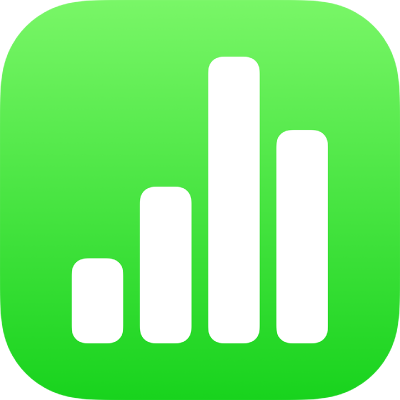
Agregar audio y video en Numbers en el iPad
Puedes agregar audio y video a una hoja de cálculo, o reemplazar un marcador de posición de contenido multimedia con un video.
Nota: el formato de los archivos de audio y video debe ser compatible con QuickTime en tu dispositivo. Si no puedes agregar o reproducir un archivo multimedia, intenta usar iMovie, QuickTime Player o Compressor en una Mac para convertir el archivo en un archivo QuickTime de video (con extensión de archivo .mov) o en un archivo MPEG-4 de audio (con extensión de archivo .m4a) en formato de audio
También puedes grabar video y audio e incluirlo en tu hoja de cálculo.
Agregar audio o video
Toca
 en la barra de herramientas.
en la barra de herramientas.Toca Foto o Video; para insertar contenido multimedia desde iCloud u otro servicio, elige Insertar desde.
Busca el archivo y tócalo.
Para cambiar el tamaño del video, arrastra cualquier punto azul.
Toca el botón Reproducir
 en el contenido que quieres reproducir de la hoja de cálculo.
en el contenido que quieres reproducir de la hoja de cálculo.
También puedes copiar un archivo de video de otra hoja de cálculo o de otra app.
Agregar un video de la web
Puedes agregar enlaces de YouTube y Vimeo para que los videos se reproduzcan en tu hoja de cálculo.
Importante: puede que esta función no está disponible en todas las regiones.
Toca
 en la barra de herramientas y elige Video web.
en la barra de herramientas y elige Video web.Escribe o pega un enlace al video y toca Insertar.
Para reproducir el video web en tu hoja de cálculo, toca el botón Reproducir
 .
.Nota: debes contar con una conexión a Internet para reproducir un video web.
Reemplazar un marcador de posición de contenido con un video
Toca
 en la esquina inferior derecha de un marcador de posición de contenido.
en la esquina inferior derecha de un marcador de posición de contenido.Toca un álbum.
Para utilizar un video de iCloud u otro servicio, toca Insertar desde debajo de los álbumes.
Toca el video que quieres agregar.
Si estás insertando un video desde iCloud u otro servicio, toca las carpetas para localizar el video.
Arrastra cualquiera de los puntos azules para cambiar el tamaño del video.
Toca el botón Reproducir
 en el contenido que quieres reproducir de la hoja de cálculo.
en el contenido que quieres reproducir de la hoja de cálculo.
Reemplazar video
Toca para seleccionar el video en la hoja.
Toca
 y luego selecciona Video o Video web.
y luego selecciona Video o Video web.Toca Reemplazar.
Realiza una de las siguientes operaciones:
Grabar un video nuevo: toca Tomar foto o grabar video debajo de los álbumes y después elige Video. Toca
 para iniciar la grabación o
para iniciar la grabación o  para detenerla. A continuación, toca Usar video.
para detenerla. A continuación, toca Usar video.Seleccionar un archivo: toca un álbum o elige Insertar desde, debajo de los álbumes, y después elige el video que quieras. Toca Usar.
Reemplazar un video web: ingresa un enlace a un nuevo video y toca Reemplazar.
Agregar una descripción a un video
Puedes agregar una descripción a los videos en tu hoja de cálculo que agregaste desde tu dispositivo, iCloud u otro servicio. Las tecnologías de accesibilidad (como VoiceOver) leen las descripciones de los videos cuando alguien que utiliza dichas tecnologías accede a tu hoja de cálculo. Las descripciones de los videos no serán visibles en ningún lugar de tu hoja de cálculo.
Toca el archivo de video para seleccionarlo, toca
 y elige Video.
y elige Video.Toca Descripción, toca el cuadro de texto e ingresa tu texto.
Si exportas tu hoja de cálculo como un archivo PDF, las descripciones de video se incluyen para su lectura con tecnologías de asistencia. Consulta Exportar a Excel o a otro formato de archivo en Numbers en el iPad.
Para agregar descripciones a una imagen o dibujo, consulta Agregar una descripción a una imagen o Agregar una descripción a un dibujo. Para agregar un pie de foto a tu video, consulta Agregar una leyenda o un título a los objetos en Numbers en el iPad.
Agregar una descripción a un archivo de audio
Puedes agregar una descripción a cualquier archivo de audio que agregues a tu hoja de cálculo. Las tecnologías de accesibilidad leen las descripciones de audio cuando alguien que utiliza dichas tecnologías accede a tu hoja de cálculo. Las descripciones de audio no serán visibles en ningún lugar de tu hoja de cálculo.
Toca el audio para seleccionarlo, toca
 y elige Audio.
y elige Audio.Toca Descripción, toca el cuadro de texto e ingresa tu texto.
Si exportas tu hoja de cálculo como un archivo PDF, las descripciones de audio se incluyen para su lectura con tecnologías de asistencia. Consulta Exportar a Excel o a otro formato de archivo en Numbers en el iPad.
Para agregar descripciones a una imagen, dibujo o video, consulta Agregar una descripción a una imagen, Agregar una descripción a un dibujo o Agregar una descripción a un video. Para agregar un pie de foto a tu video, consulta Agregar una leyenda o un título a los objetos en Numbers en el iPad.
Para configurar la reproducción en loop del audio o video, o para ajustar el volumen de reproducción, consulta Editar audio y video en Numbers en el iPad.
